¿Cuál es el problema y por qué es Google Analytics?
Frente al hecho de que varios proyectos de SasS no tenían análisis normales, por lo que:
- Observe en el contexto de cada segmento de tráfico cómo los usuarios se mueven a lo largo del embudo, por ejemplo, haciendo un pedido.
- Lea LTV y CAC de los canales de tráfico, campañas publicitarias, en palabras simples, cuánto gastaron en atraer al usuario y cuántos ingresos obtuvo durante el año.
- Cuente el indicador de retorno, es decir, si los usuarios atraídos permanecen con nosotros o se van después de un tiempo, si el canal aumenta los clientes habituales.
Como regla general, se utilizaron Google Analytics, ROIStat, Metric, Amplitude, pero ni una sola herramienta estaba completamente integrada. Para resolver los problemas anteriores, elegí Google Analytics (en adelante GA), está lejos de ser ideal, pero resolver tareas básicas es bastante realista y no tan costoso.
Pros
- Capaz de aceptar datos externos, por ejemplo, puede enviarle transacciones mediante solicitudes POST
- Enviar datos a los sistemas de visualización DataStudio, Power BI
- Mucha información de fondo
- Se integra fácilmente con todos los servicios de Google.
- Gratis
- Almacena datos por 50 meses
Contras
- Cuando selecciona un marco de tiempo que contiene 1 millón de sesiones, el informe se construirá solo sobre la base de 100 mil sesiones, ya que más de 500 mil sesiones, los datos se muestrean.
- Los datos y los informes se basan en cookies (navegadores, dispositivos) y no en usuarios, por lo tanto, un usuario se presenta en GA en el transcurso de un año como 10 diferentes y es imposible pegarlos dentro de GA (tal vez, pero demasiadas muletas).
- Umbral de entrada alto, como una interfaz compleja.
Veamos la solución a cada problema, desde la implementación técnica hasta un informe en línea que puede abrir y ver en un par de minutos.
Dado que es difícil incluir todo el material en un artículo, lo dividiré en varias partes, además de que no es un hecho que la comunidad necesita esta información y que hay un problema.
La implementación de todas las etapas requiere un nivel promedio de competencia en Google Analytics, en el marco de un artículo no será posible cubrir todas las habilidades necesarias, pero es fácilmente google.
Comencemos construyendo un embudo.
¿Por qué necesitas un embudo?
El ejemplo más simple de un embudo es un embudo en una tienda en línea de electrodomésticos.
Fui al sitio> Poner en la cesta> Fui a la cesta> Diseño: entrega> Diseño: datos de contacto> Diseño: método de pago y pago
Un buen informe es uno de los cuales se seguirán las acciones.
- Los visitantes de Murmansk tienen una conversión baja en la etapa de entrega, porque la compañía de logística actual tiene una tarifa alta> necesita buscar alternativas.
- Lo pusieron en la canasta, pero no continúan besándose, ya que la canasta está a la izquierda de acuerdo con la idea del diseñador> cambiamos la posición de la canasta a la derecha.
Diseño de embudos y despacho de eventos.
En la salida, queremos ver la conversión de una etapa del embudo a otra e indicadores cuantitativos, por ejemplo.

Las etapas del embudo pueden ser inconsistentes y variadas, imagine que diseñamos un embudo para un servicio como Avito.
Constructor abierto> Creado un anuncio> Registro > Selección de tarifa> Transacción
Registro > Saldo de recarga> Constructor abierto> Creado un anuncio> Tarifa aplicada
En este caso, nos gustaría poder hacer embudos manualmente sobre la marcha y no estar atados a una secuencia determinada, por ejemplo, queremos ver a los usuarios que primero crean un anuncio y luego pagan.
Diseñador abierto> Creado un anuncio> Seleccionó una tarifa> Pago
Y viceversa, primero, quién repone el equilibrio y luego crea un anuncio.
Saldo llenado > Constructor abierto> Creado un anuncio> Tarifa aplicada
Para hacer esto, para cada etapa del embudo, necesitamos enviar un evento a Google Analytics, desde el cual podemos hacer embudos, ya que es conveniente para nosotros, por lo que consideraremos cuáles son estos eventos y cómo enviarlos.
Recomiendo encarecidamente utilizar Google Tag Manager (en adelante, GTM), esta es la capa entre el sitio y los contadores, por ejemplo, puede configurar el evento una vez y enviarlo a través de GTM a Analytics, Metrics y más.
Cómo enviar eventos a Google Analytics
Enviar eventos a la capa de datos GTM
Hay muchas formas, pero la más confiable y correcta es enviar a través de una capa de datos. La capa de datos es solo un tránsito entre el sitio y los contadores.
Para enviar, debemos iniciar la siguiente expresión javascript.
window.dataLayer = window.dataLayer || []; dataLayer.push({ 'event': 'name' });
Analicemos cada línea con más detalle.
window.dataLayer = window.dataLayer || []; - compruebe si ya hay una capa de datos, si no, cree una nueva.
dataLayer.push ({'evento': 'nombre'}); - en el momento correcto, agregue el nombre del evento a la capa de datos;
'nombre' - de hecho, el nombre del evento;
En total, debemos iniciar esta expresión en cada momento del embudo y sustituir el nombre de los eventos, por ejemplo, queremos enviar eventos en el momento en que el usuario abre el diseñador de anuncios.
window.dataLayer = window.dataLayer || []; dataLayer.push({ 'event': 'openAdsEditor' });
O en el momento en que el usuario completó y confirmó el anuncio en el constructor.
window.dataLayer = window.dataLayer || []; dataLayer.push({ 'event': 'ad_submit' });
Puede probar si los eventos son correctos, puede depurar el mod GTM, no lo abordaremos, ya que puede buscarlo en Google fácilmente.
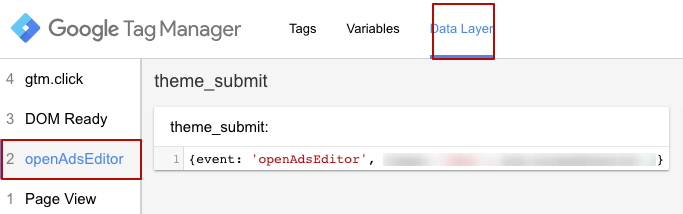
Ahora necesitamos extraer eventos de la capa de datos y enviarlos a GA
Extraemos el evento de la capa de datos y lo enviamos a Google Analytics
Creamos un activador en GTM del formulario Evento personalizado y especificamos ad_submit en el campo Nombre del evento , este es exactamente el valor que especificamos al enviar el evento en el sitio.
A continuación, este activador activará una etiqueta, que a su vez envía el evento a Google Analytics.
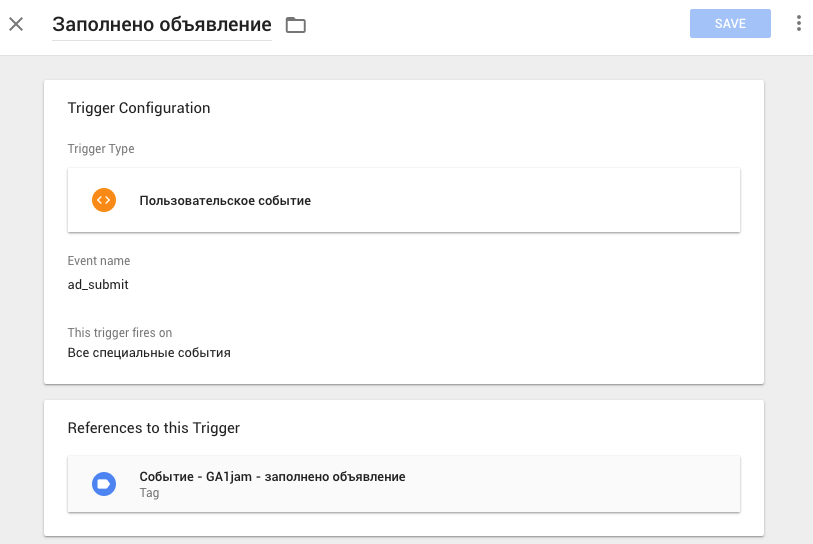
A continuación, cree una etiqueta en la que indiquemos los siguientes valores
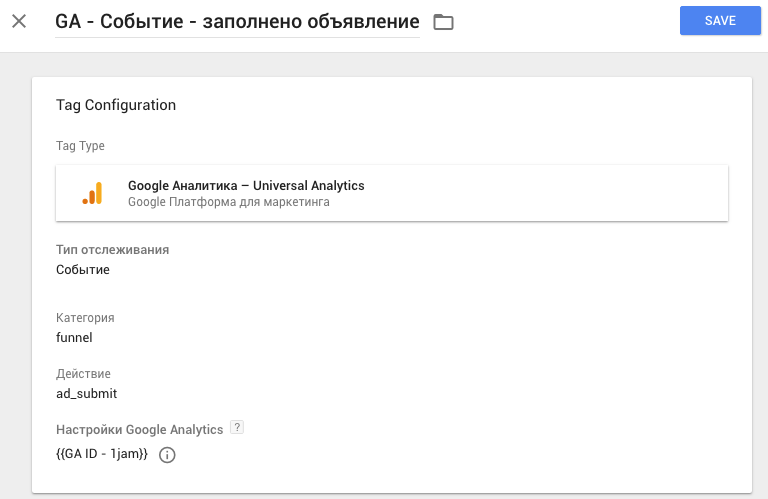
La categoría de embudo y la acción ad_submit se especifican arbitrariamente, es a través de ellas que identificaremos el evento en GA. Como desencadenante, indicamos nuestro desencadenante creado previamente. Se llena un anuncio .
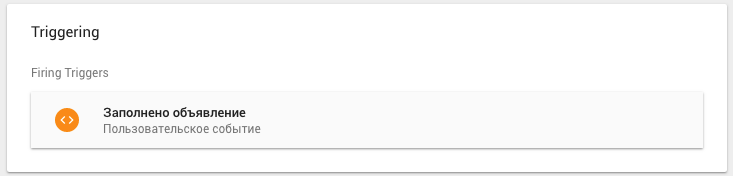
Después de guardar la etiqueta, implementarla en producción, hacer clic en el botón Publicar y probar: al completar el anuncio, debe aparecer un evento en el informe de GA denominado Tiempo real> Eventos.
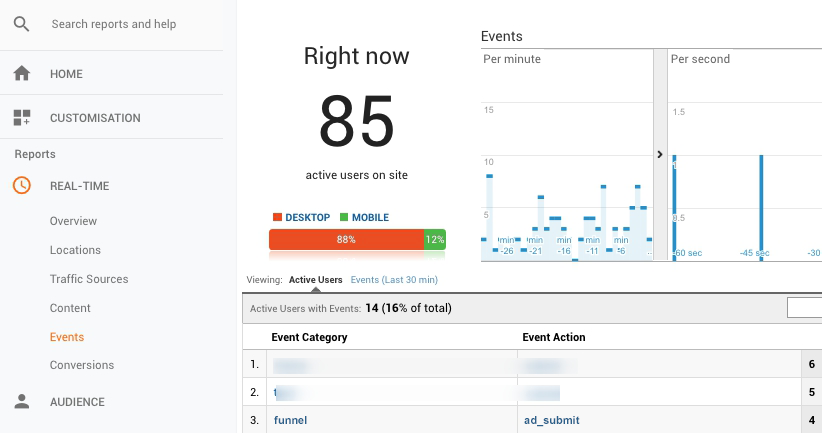
Llevamos a cabo un ciclo similar para otros eventos, es decir, las etapas del embudo que queremos rastrear.
Cómo construir un embudo en GA
Supongamos que enviamos todos los eventos y necesitamos construir un embudo a partir de ellos.
Creamos segmentos en GA, cada segmento es igual a un evento, por ejemplo, creamos un segmento para el evento Open Editor , ya que será el primero en la secuencia.
Para hacer esto, seleccione cualquier informe en GA, por ejemplo, Canales , y haga clic en + Agregar segmento.
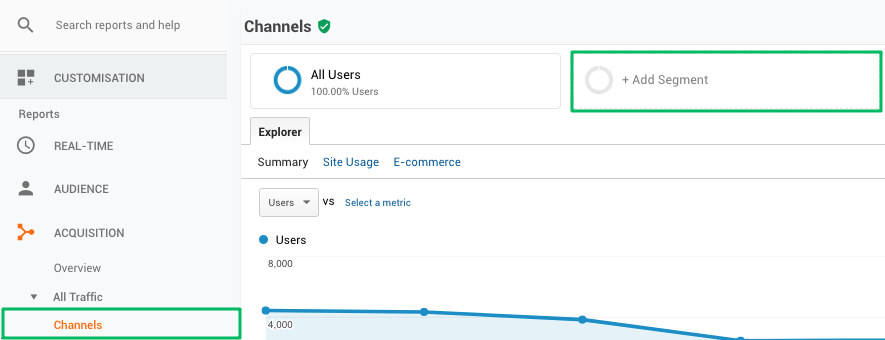
Siguiente + Nuevo segmento (Nuevo segmento) y establezca los parámetros del segmento

En la pestaña Secuencia , la interacción Incluir usuarios con cualquier usuario correspondiente a la categoría E vent coincide exactamente con el embudo Y la categoría de evento coincide exactamente con openAdsEditor
En palabras simples, destacamos a los usuarios que interactuaron con nuestro evento.
Luego, hacemos la segunda etapa del embudo, para esto copiamos el primer segmento.
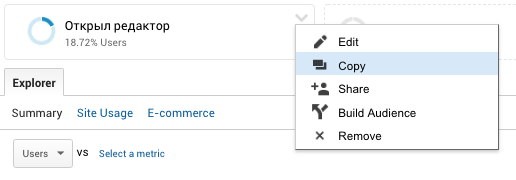
Y dentro agregamos el evento de la segunda etapa del embudo. Llenamos el anuncio . Como debemos tener en cuenta solo a aquellos usuarios que completaron el anuncio que habían abierto previamente el editor, como paso uno agregamos el evento de embudo anterior. Abrí el editor y, como paso 2, completé el anuncio .

Es decir, en la segunda etapa del embudo Llenado un anuncio, solo obtenemos aquellos usuarios que pasaron la primera etapa Abrieron el editor.
Qué mirar en el informe
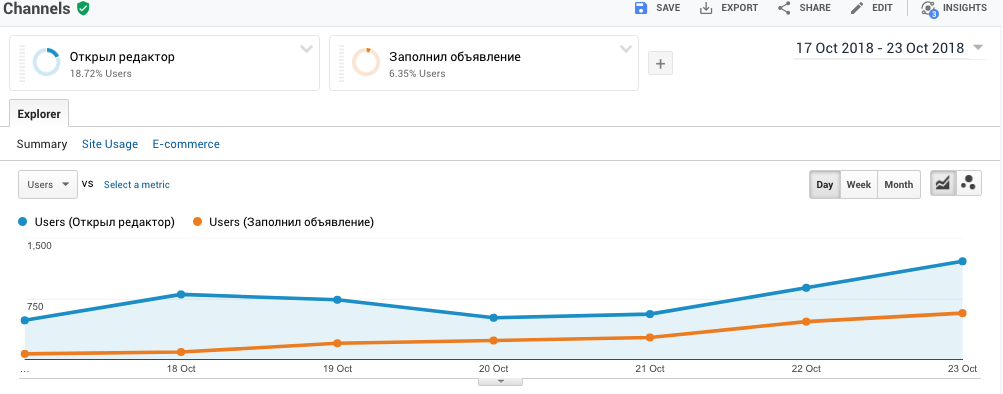
Cambios de embudo en el contexto de días, semanas o meses.

Embudo en el contexto de los indicadores generales del informe o en el contexto de sus parámetros, y en este caso Canales de tráfico.
Al modificar ligeramente el envío de eventos, puede agregar, por ejemplo, el tema seleccionado del anuncio para ver en qué temas se ubican peor los anuncios, pero más sobre eso en los siguientes artículos.
Todo, ¿fue útil la información? ¿Cuáles son las soluciones alternativas?